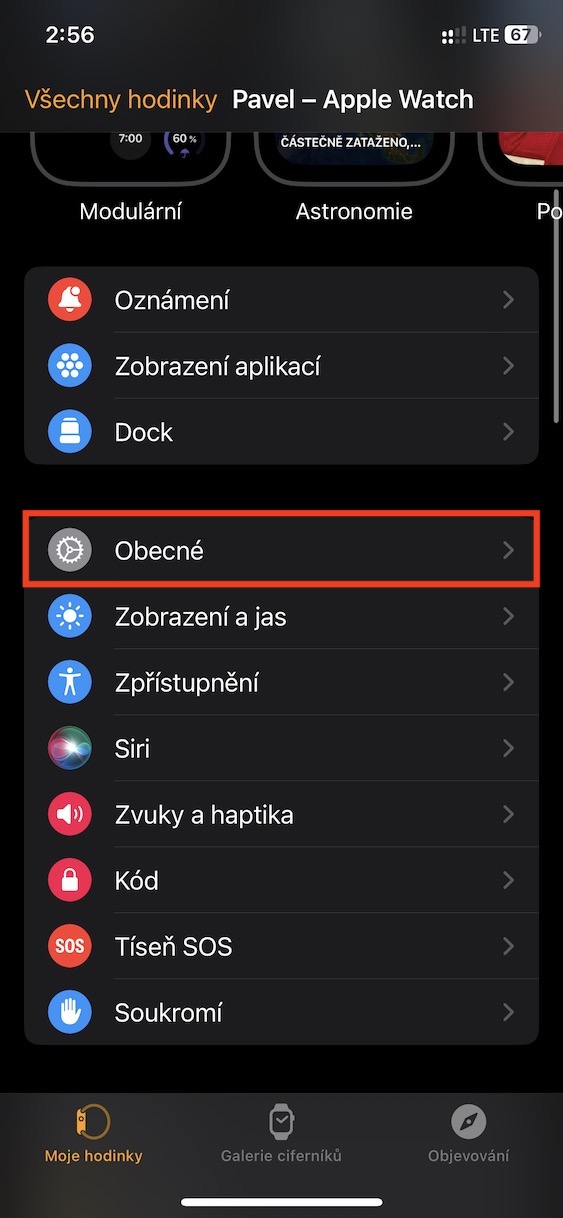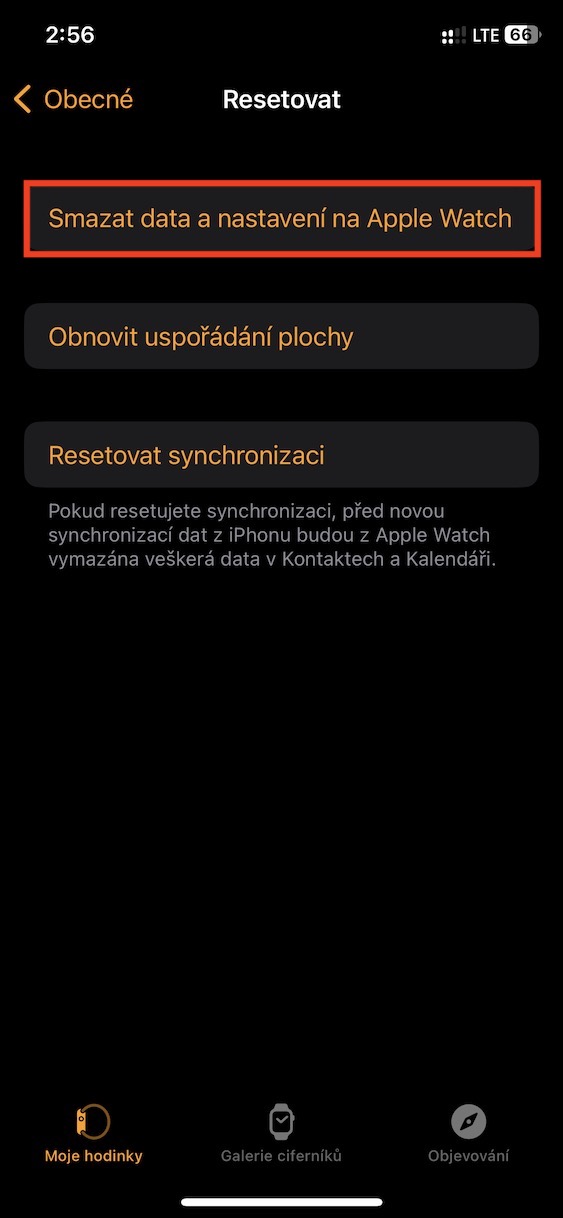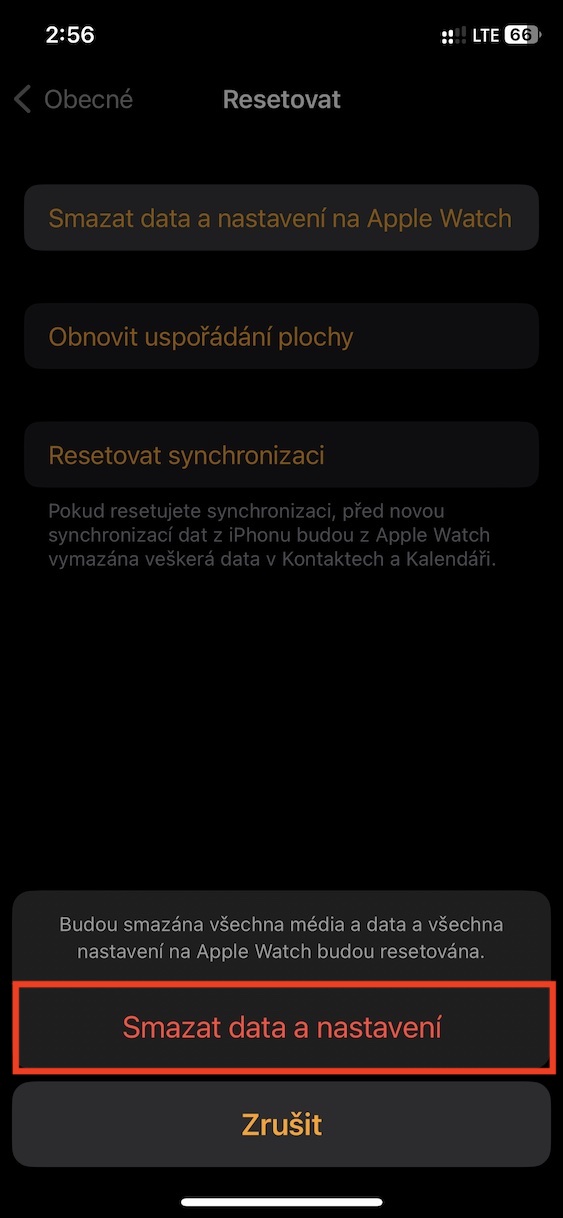Os daethoch o hyd i iPhone, iPad, Mac neu Apple Watch o dan y goeden, mae'n rhaid eich bod wedi bod yn dda iawn trwy gydol y flwyddyn. Os nad dyma'ch dyfais Apple gyntaf o gategori penodol, mae'n debyg y byddwch chi eisiau gwerthu'r hen un. Yn yr erthygl hon, gadewch i ni edrych ar sut y gallwch chi baratoi eich iPhone, iPad, Mac ac Apple Watch i'w gwerthu neu, o bosibl, ar gyfer rhodd. Mae gweithdrefn o'r fath yn cynnwys dim ond dileu syml o ddyfais benodol ac yn cymryd dim ond ychydig funudau.
Sut i baratoi eich iPhone (a iPad) ar werth
Yn achos iPhone (neu iPad) mae'n gymharol syml. Gwnewch gopi wrth gefn o'ch dyfais hŷn yn gyntaf, neu defnyddiwch hi i drosglwyddo data i'r un newydd. Yna daw'r peth pwysicaf ar ffurf dileu ac ailosod yr iPhone cyfan. Gallwch chi wneud hyn trwy fynd i Gosodiadau → Cyffredinol ac ar y gwaelod rydych chi'n dewis opsiwn Trosglwyddo neu ailosod iPhone. Dewiswch yma Dileu data a gosodiadau, pan fydd yr iPhone ei hun yn eich hysbysu y bydd y cam hwn yn dileu nid yn unig geisiadau a data, ond hefyd yr ID Apple, y clo activation Find a'r holl ddata o Apple Wallet. Wrth gwrs, rhaid cadarnhau'r cam hwn gyda'r cod iPhone a chyfrinair Apple ID. Unwaith y bydd y broses hon wedi'i chwblhau, rydych chi wedi gorffen yn llwyr. Ar ôl hyn, mae'r iPhone yn llythrennol fel newydd, heb unrhyw osodiadau.
Sut i baratoi Mac ar werth
Mae yr un mor syml yn achos Mac. Cyn i chi benderfynu dileu'ch Mac yn llwyr a'i baratoi i'w werthu, wrth gwrs, gwnewch gopi wrth gefn o bopeth yn gyntaf fel nad ydych chi'n colli unrhyw ddata. Ar gyfer hyn, gallwch ddefnyddio iCloud, er enghraifft, gyriant caled allanol, neu gallwch ddefnyddio'r cyfleustodau trosglwyddo data yn uniongyrchol ar ôl troi'r Mac newydd ymlaen. Unwaith y byddwch chi'n barod, ewch i → Gosodiadau System, ble o'r panel chwith dewiswch Yn gyffredinol ac yna tap ar Trosglwyddo neu ailosod. Yna dim ond pwyso Dileu data a gosodiadau, ac yna dilynwch y cyfarwyddiadau a ddangosir.
Sut i baratoi eich Apple Watch ar werth
Nid yw mor syml â hynny yn achos yr Apple Watch chwaith. Hyd yn oed yn yr achos hwn, dilynwch ychydig o gamau syml a bydd y ddyfais yn hollol barod i'w gwerthu neu ei rhoi, a dim ond ychydig funudau y bydd y broses gyfan yn ei chymryd. Cyn y broses wirioneddol, gwnewch yn siŵr bod eich iPhone ac Apple Watch yn agos at ei gilydd. Yna ewch i'r app ar eich iPhone Gwylio, lle rydych chi'n agor Fy Gwylio → Cyffredinol → Ailosod → Dileu data a gosodiadau ar Apple Watch. Yna dilynwch y cyfarwyddiadau a ddangosir ar sgrin yr iPhone.